So finden Sie mit PowerToys von Microsoft heraus, was eine Datei verwendet
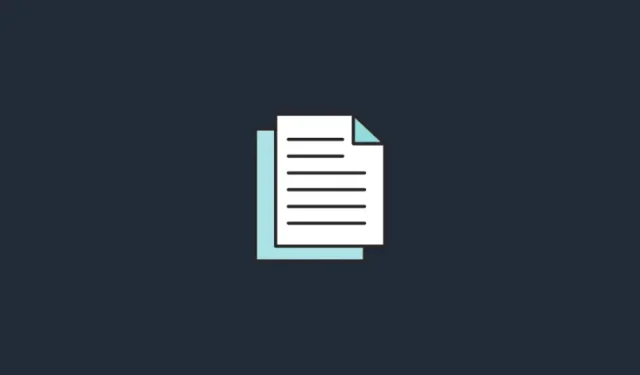
Was Sie wissen sollten
- Mit dem File Locksmith-Tool in PowerToys können Sie ganz einfach die Prozesse finden, die eine Datei verwenden.
- Mit File Locksmith können Sie einfach mit der rechten Maustaste auf eine Datei klicken und „Wovon wird diese Datei verwendet?“ auswählen. um eine Liste der Programme zu erhalten, die eine Datei verwenden.
- Mit File Locksmith können Sie den Prozess beenden, der eine Datei verwendet, und die Prozess-ID des Programms herausfinden, das sie verwendet.
Wenn eine Datei von anderen Programmen und Prozessen verwendet wird, verhindert Windows, dass Sie Änderungen daran vornehmen. Es wird Ihnen jedoch nicht immer angezeigt, um welche Prozesse es sich handelt, was eine frustrierende Angelegenheit sein kann, insbesondere wenn Sie daran gehindert werden, Ihre Arbeit fortzusetzen. Obwohl es Möglichkeiten gibt, dies zu umgehen, ist keine davon so einfach und leicht auszuführen wie mit dem PowerToys-Dienstprogramm. Hier finden Sie alles, was Sie wissen müssen, um mit PowerToys herauszufinden, was eine Datei verwendet.
Finden Sie mit dem File Locksmith von PowerToys heraus, welche Prozesse eine Datei verwenden
PowerToys ist ein kostenloses Dienstprogramm von Microsoft, das viele verschiedene Tools enthält. Eines davon ist das File Locksmith-Tool, mit dem Sie herausfinden können, ob eine Datei von anderen Prozessen und Programmen verwendet wird. Egal, ob es sich um ein Programm, einen Ordner, eine DLL-Datei oder eine andere gewöhnliche Datei handelt, mit File Locksmith können Sie problemlos herausfinden, was es verwendet, und zwar direkt über das Kontextmenü. So gehen Sie vor:
Installieren Sie PowerToys
Installieren Sie zunächst PowerToys von der Microsoft-Website. Um zu erfahren, wie Sie dabei vorgehen, lesen Sie unsere Anleitung zur Installation von PowerToys auf einem Windows-PC . Sobald PowerToys installiert ist, starten Sie es.
Aktivieren Sie File Locksmith
Um File Locksmith im Kontextmenü aufzurufen, klicken Sie im linken Bereich von PowerToys auf File Locksmith .
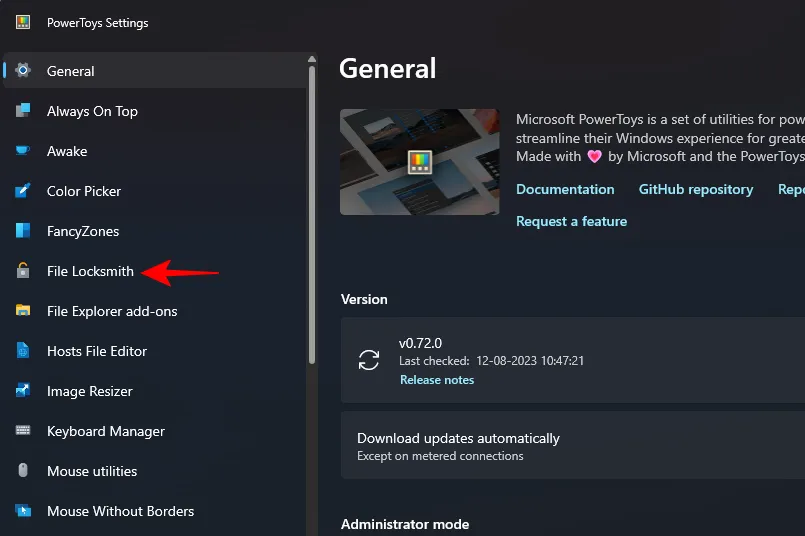
Stellen Sie dann rechts sicher, dass die Option „Dateisperre aktivieren“ aktiviert ist.
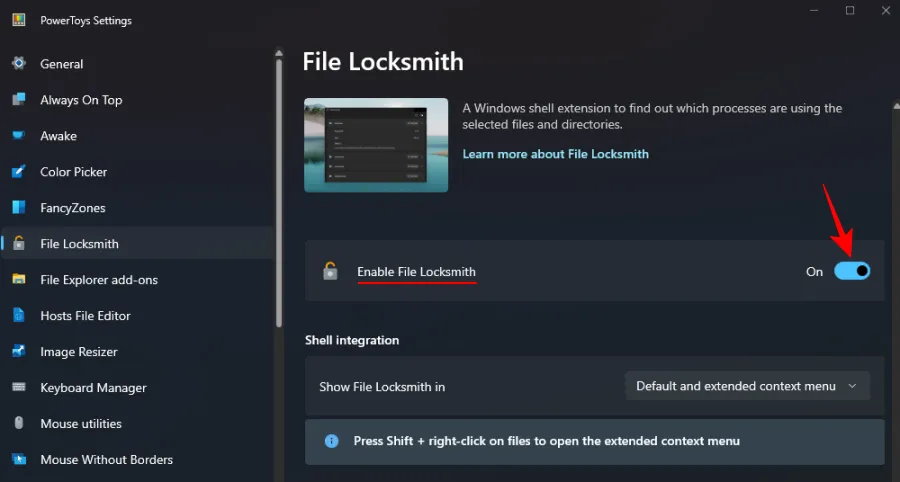
Finden Sie heraus, welche Prozesse eine Datei verwenden
Klicken Sie anschließend mit der rechten Maustaste auf die betreffende Datei oder den betreffenden Ordner und wählen Sie Weitere Optionen anzeigen aus .
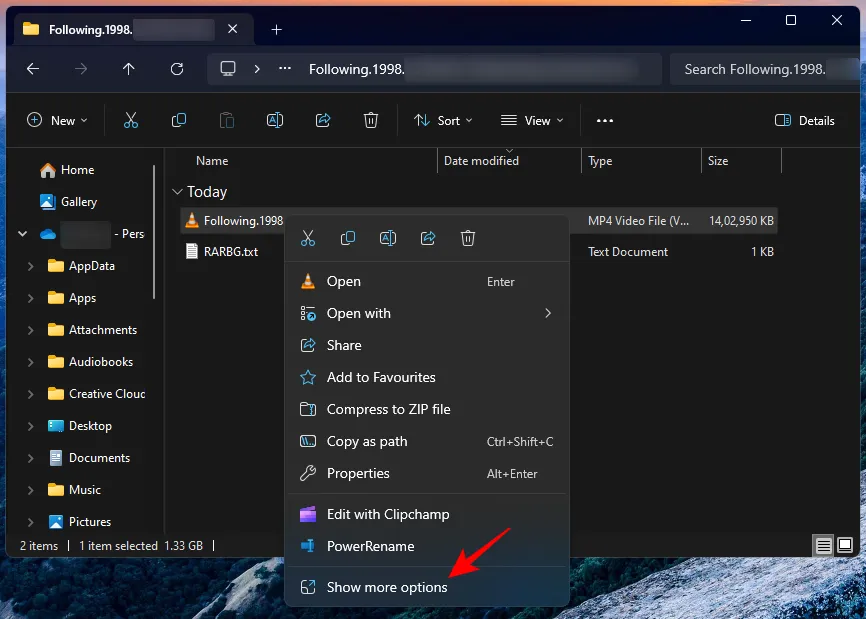
Und wählen Sie „Was verwendet diese Datei ?“ aus.
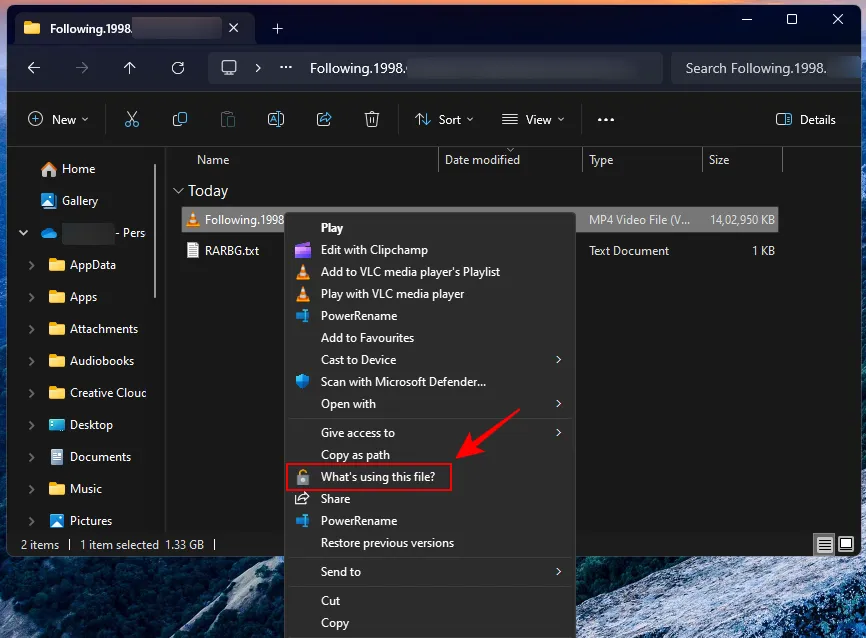
File Locksmith zeigt Ihnen die Prozesse an, die diese Datei verwenden.
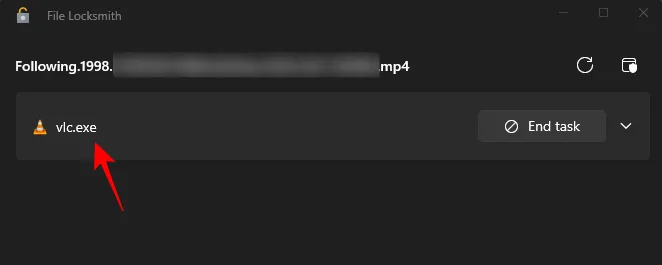
Wenn Sie hier keinen Prozess sehen, aber sicher wissen, dass er irgendwo verwendet wird, müssen Sie File Locksmith möglicherweise als Administrator neu starten. Klicken Sie dazu oben rechts auf die Option Als Administrator neu starten .
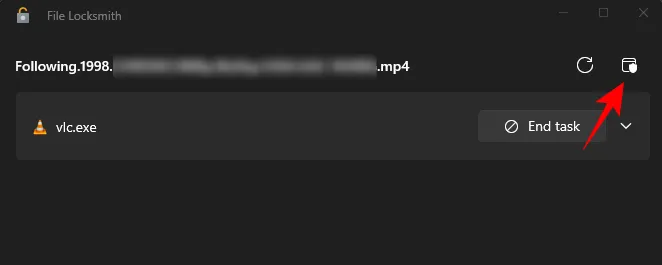
Bestätigen Sie die Prozess-ID mit dem Task-Manager
Sie können die Prozesse in File Locksmith selbst schließen, indem Sie auf die Option „Aufgabe beenden“ klicken .
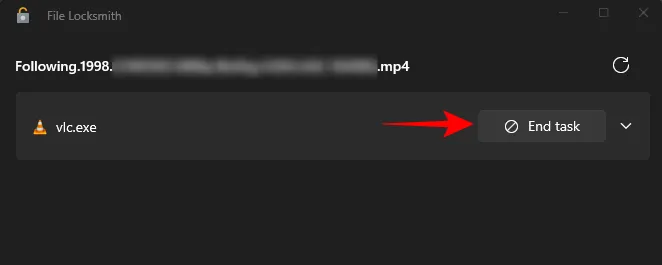
Wenn Sie den Prozess jedoch zunächst finden und bestätigen möchten, können Sie die ProcessID in File Locksmith finden. Klicken Sie dazu auf den Prozess, um ihn zu erweitern.
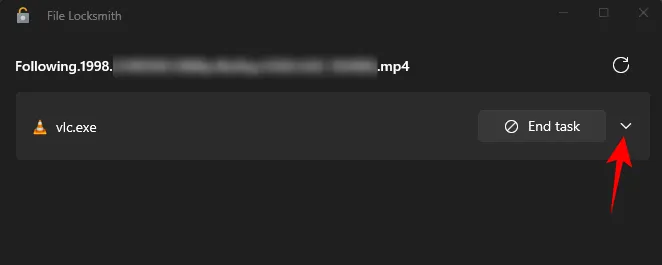
Und notieren Sie sich die Prozess-ID.
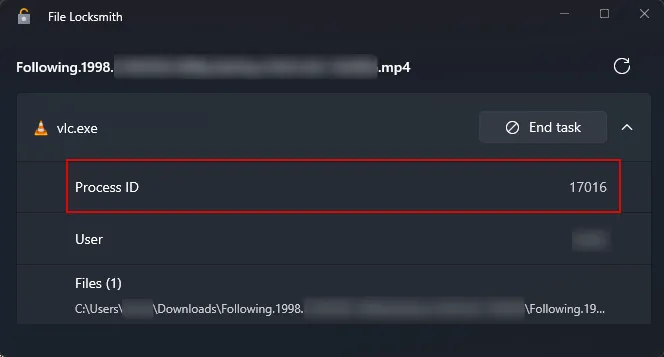
Öffnen Sie dann den Task-Manager, indem Sie mit der rechten Maustaste auf die Taskleiste klicken und Task-Manager auswählen (oder drücken Sie Ctrl+Shift+Esc).
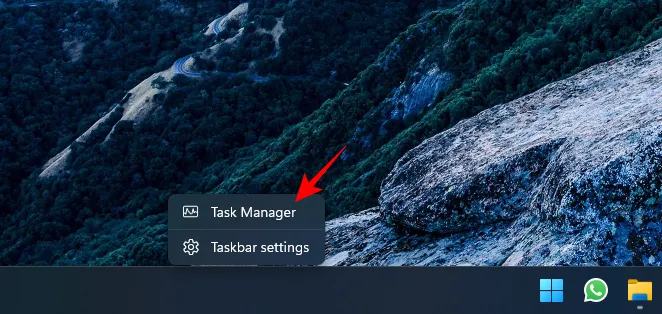
Stellen Sie sicher, dass die PID-Spalte aktiviert ist (klicken Sie mit der rechten Maustaste in den Spaltenbereich und wählen Sie PID).
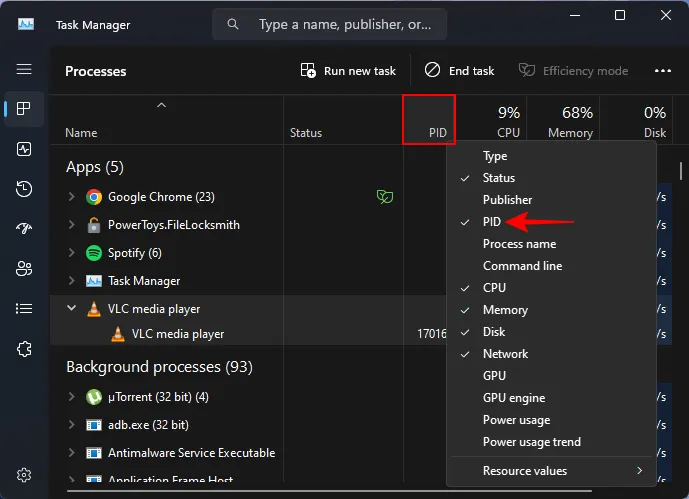
Und bestätigen Sie die Prozess-ID.
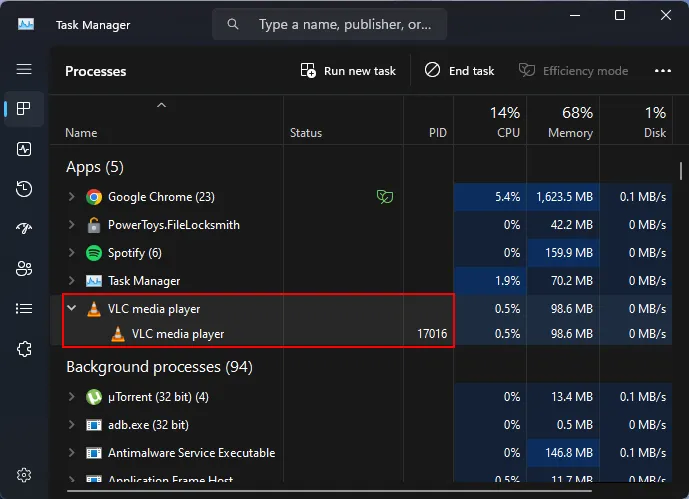
Wenn die beiden Prozess-IDs übereinstimmen, wissen Sie sicher, dass es sich um denselben Prozess handelt, der die Datei verwendet. Sie können nun fortfahren und den Vorgang schließen oder die Aufgabe entweder über den Task-Manager oder File Locksmith beenden, wie zuvor gezeigt.
FAQ
Betrachten wir einige häufig gestellte Fragen zur Verwendung von PowerToys File Locksmith, um herauszufinden, wo Ihre Dateien verwendet werden.
Wie finde ich heraus, wo eine Datei geöffnet ist?
Es gibt einige Tools, mit denen Sie herausfinden können, wo eine Datei verwendet wird, z. B. Resource Monitor und Process Explorer. Bei PowerToys müssen Sie jedoch nur mit der rechten Maustaste klicken und „Was verwendet diese Datei“ auswählen, um herauszufinden, wo eine Datei geöffnet ist.
Wenn die Option „Was verwendet diese Datei“ von File Locksmith im Kontextmenü nicht angezeigt wird, klicken Sie auf „Weitere Optionen anzeigen“.
Wie kann ich verhindern, dass Prozesse eine Datei verwenden?
Um zu verhindern, dass ein Prozess eine Datei verwendet, ermitteln Sie zunächst mit File Locksmith, welcher Prozess diese Datei verwendet, und wählen Sie dann einfach „Aufgabe beenden“ aus.
Mit PowerToys ist es wie bei vielen anderen Dingen ein Kinderspiel herauszufinden, welches Programm oder welcher Prozess eine Datei verwendet. Wir hoffen, dass dieser Leitfaden Ihnen dabei geholfen hat, PowerToys zu nutzen, um Prozesse zu finden, die Ihre Dateien verwenden, und sie freizugeben. Bis zum nächsten Mal!



Schreibe einen Kommentar